Khắc phục: Tôi không thể tắt Tìm kiếm thịnh hành trên Google

Nếu bạn không thể tắt các tìm kiếm thịnh hành trên Google Chrome, hãy thử các phương pháp như xóa bộ nhớ cache, chặn cookie và cập nhật trình duyệt.
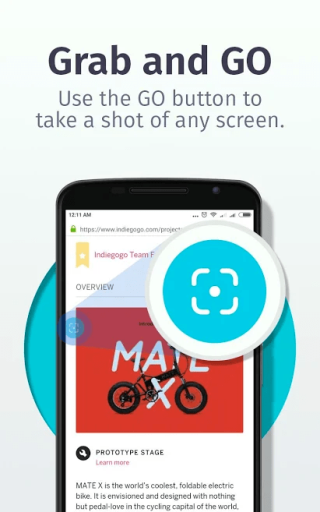
Tất cả chúng ta đều chụp ảnh màn hình trên điện thoại thông minh của mình cho nhiều mục đích khác nhau. Điểm chung nhất có thể nhận thấy ở đây là chúng ta khó tìm thấy ảnh chụp màn hình đúng hạn. Vì các thư mục Ảnh chụp màn hình thường là thư mục lớn nhất trong các thư viện điện thoại, nên việc tìm kiếm trong đó cũng trở thành một nhiệm vụ. Để giúp bạn giải quyết vấn đề này, Firefox đã đưa ra ứng dụng mới này có tên là Firefox ScreenshotGO. Nó vẫn ở chế độ beta, nhưng bạn có thể tìm thấy nó trên Google Play Store. Với một số ứng dụng chụp màn hình dành cho Android , ứng dụng này tỏa sáng với một số tính năng tuyệt vời.
Firefox ScreenshotGo là gì?
Firefox ScreenshotGo là một ứng dụng được phát hành cho điện thoại Android. Ứng dụng này được tạo ra để quản lý ảnh chụp màn hình của bạn trên thiết bị Android. Chụp ảnh màn hình với sự trợ giúp của nó, sắp xếp chúng và tìm kiếm nó một cách dễ dàng khi được yêu cầu. Nó hoạt động tốt trong phiên bản beta và bạn có thể sử dụng ứng dụng này để sắp xếp các ảnh chụp màn hình trên điện thoại của mình. Ứng dụng này xuất hiện như một công cụ chụp ảnh màn hình tuyệt vời; chúng tôi luôn cần cho các thiết bị Android.
Kể từ thời đại của Instagram, WhatsApp, Facebook, Snapchat, chúng tôi chụp ảnh màn hình. Mặc dù đây là một quá trình đơn giản với các tính năng mới nhất của điện thoại thông minh trong đó thao tác vuốt trên màn hình sẽ chụp được những gì trên đó. Quản lý chúng chỉ là một nhiệm vụ lớn khi số lượng của chúng tăng lên. Phần quan trọng nhất của nó là chúng tôi dường như không thể tìm thấy ảnh chụp màn hình đúng lúc. Chà, nó thực sự đánh bại mục đích, vì vậy Mozilla đã nghĩ ra một giải pháp. ScreenshotGo là sản phẩm của suy nghĩ này và công cụ này ra đời để giúp những người dùng như bạn và tôi.
Cách sử dụng ứng dụng ScreenshotGo của Firefox?
Để tải ứng dụng tuyệt vời này trên thiết bị Android của bạn, hãy truy cập Cửa hàng Google Play. Chúng tôi có một liên kết để bạn tải xuống Firefox ScreenshotGo
Trước tiên, chúng ta hãy tìm hiểu một số điều tuyệt vời mà ứng dụng này giúp bạn đạt được trên thiết bị Android của mình là gì.

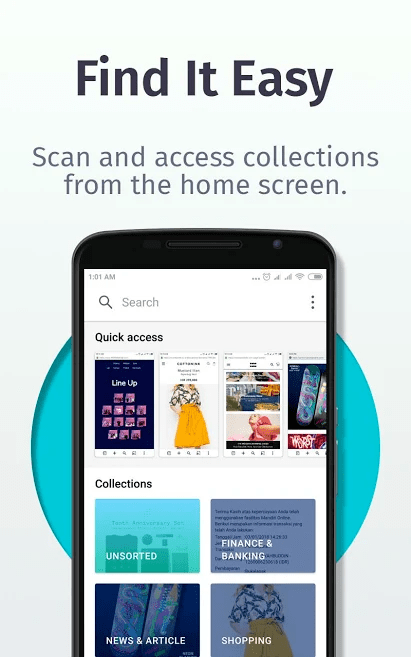
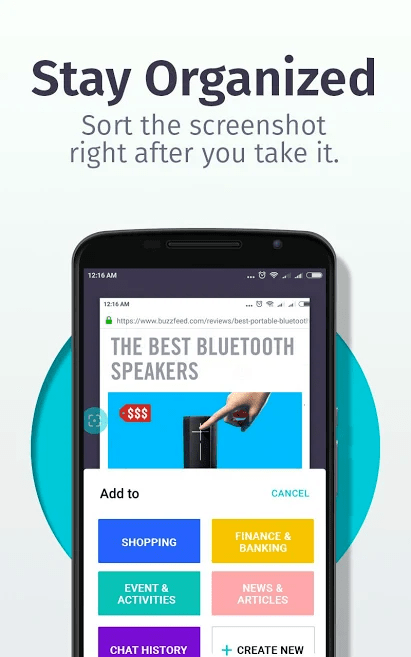
Mẹo của tác giả
Mặc dù học cách quản lý ảnh trên điện thoại là điều cần thiết, nhưng nếu có thêm ảnh trên điện thoại thông minh của bạn, nó sẽ chỉ tạo ra vấn đề với bộ nhớ đầy đủ. Người ta có thể quản lý nó bằng cách loại bỏ các tệp trùng lặp. Tuy nhiên, có thể khó tìm kiếm tất cả các bản sao được tìm thấy trên điện thoại của bạn để bạn có thể nhận trợ giúp từ một ứng dụng. Chúng tôi khuyên bạn nên sử dụng Trình sửa ảnh trùng lặp , đây là một ứng dụng tuyệt vời để quét ảnh của bạn và đưa ra kết quả cho tất cả các ảnh trùng lặp và tương tự. Sau đó, bạn có thể chọn những cái nào sẽ bị xóa vĩnh viễn khỏi điện thoại của mình để giải phóng bộ nhớ.
Kết thúc
Đây là cách khắc phục tốt nhất cho sự cố ảnh chụp màn hình của bạn với ScreenshotGo của Firefox. Với một số tính năng tuyệt vời để sắp xếp ảnh chụp màn hình của bạn, nó là một trong những công cụ tốt nhất cho đến nay. Bạn có thể lưu ảnh chụp màn hình trực tiếp vào bộ sưu tập khi chụp hoặc sau đó thêm chúng từ ứng dụng. Việc tìm kiếm được thực hiện dễ dàng với tính năng nhận dạng văn bản. Người ta có thể tận dụng một sự trợ giúp tiết kiệm thời gian tuyệt vời từ Ảnh chụp màn hình của FirefoxGo.
Khi chúng tôi kết thúc bài đăng, chúng tôi muốn biết quan điểm của bạn về bài đăng này. Đề xuất và bình luận của bạn được hoan nghênh trong phần bình luận bên dưới. Chia sẻ thông tin với bạn bè của bạn và những người khác bằng cách chia sẻ bài viết trên phương tiện truyền thông xã hội.
Chúng tôi thích nghe từ bạn!
Chúng tôi có mặt trên Facebook , Twitter , LinkedIn và YouTube . Đối với bất kỳ thắc mắc hoặc đề xuất nào, vui lòng cho chúng tôi biết trong phần bình luận bên dưới. Chúng tôi muốn liên hệ lại với bạn với một giải pháp. Chúng tôi thường xuyên đăng các mẹo và thủ thuật cùng với các giải pháp cho các vấn đề phổ biến liên quan đến công nghệ. Đăng ký bản tin của chúng tôi để cập nhật thường xuyên về thế giới công nghệ.
Chủ đề liên quan:
Cách chụp ảnh màn hình Scrolling trên Android.
Công cụ tuyệt vời để ghi lại ảnh chụp màn hình cuộn trên Windows.
Các trang web tốt nhất nơi bạn có thể tìm thấy sách giáo khoa miễn phí.
Nếu bạn không thể tắt các tìm kiếm thịnh hành trên Google Chrome, hãy thử các phương pháp như xóa bộ nhớ cache, chặn cookie và cập nhật trình duyệt.
Dưới đây là cách bạn có thể tận dụng tối đa Microsoft Rewards trên Windows, Xbox, Mobile, mua sắm, v.v.
Nếu bạn không thể dán dữ liệu tổ chức của mình vào một ứng dụng nhất định, hãy lưu tệp có vấn đề và thử dán lại dữ liệu của bạn.
Hướng dẫn chi tiết cách xóa nền khỏi tệp PDF bằng các công cụ trực tuyến và ngoại tuyến. Tối ưu hóa tài liệu PDF của bạn với các phương pháp đơn giản và hiệu quả.
Hướng dẫn chi tiết về cách bật tab dọc trong Microsoft Edge, giúp bạn duyệt web nhanh hơn và hiệu quả hơn.
Bing không chỉ đơn thuần là lựa chọn thay thế Google, mà còn có nhiều tính năng độc đáo. Dưới đây là 8 mẹo hữu ích để tìm kiếm hiệu quả hơn trên Bing.
Khám phá cách đồng bộ hóa cài đặt Windows 10 của bạn trên tất cả các thiết bị với tài khoản Microsoft để tối ưu hóa trải nghiệm người dùng.
Đang sử dụng máy chủ của công ty từ nhiều địa điểm mà bạn quan tâm trong thời gian này. Tìm hiểu cách truy cập máy chủ của công ty từ các vị trí khác nhau một cách an toàn trong bài viết này.
Blog này sẽ giúp người dùng tải xuống, cài đặt và cập nhật driver Logitech G510 để đảm bảo có thể sử dụng đầy đủ các tính năng của Bàn phím Logitech này.
Bạn có vô tình nhấp vào nút tin cậy trong cửa sổ bật lên sau khi kết nối iPhone với máy tính không? Bạn có muốn không tin tưởng vào máy tính đó không? Sau đó, chỉ cần xem qua bài viết để tìm hiểu cách không tin cậy các máy tính mà trước đây bạn đã kết nối với iPhone của mình.







